Nhiều trường hợp sự cố mạng với Nintendo Switch được báo cáo đã xảy ra. Cho dù Switch không kết nối với Wi-Fi, bạn vẫn thấy mã lỗi hoặc gặp sự cố ngắt kết nối khi cố gắng chơi một trò chơi Switch trực tuyến, thì những sự cố này có thể khiến bạn khó chịu.
Có một số bước để khắc phục sự cố internet Nintendo Switch của bạn khi nó không thể kết nối với internet.
1. Khởi động lại Nintendo Switch
Giống như hầu hết các thiết bị điện tử, khởi động lại Switch là bước khắc phục sự cố đầu tiên quan trọng để giải quyết mọi vấn đề. Nhấn nút nguồn vật lý trên Switch hoặc sử dụng biểu tượng Sleep Mode trên màn hình chính sẽ không tắt hoàn toàn thiết bị mà chỉ đưa về chế độ nghỉ. Do đó, có nhiều khả năng là bạn đã không khởi động lại hệ thống của mình trong một thời gian dài.
Để tắt hoàn toàn Switch, hãy nhấn và giữ nút Power ở trên cùng bên trái của thiết bị trong vài giây. Trên menu xuất hiện, chọn Power Options, sau đó chọn Restart. Sau một vài giây, hệ thống sẽ khởi động lại. Sau đó kiểm tra xem đã kết nối với mạng internet được hay chưa.
 |
Khởi động lại Switch để khôi phục kết nối mạng |
ảnh chụp màn hình |
2. Khởi động lại thiết bị mạng
Sau khi khởi động lại Switch, bước cơ bản tiếp theo là khởi động lại modem và router. Hãy tắt cả hai thiết bị này trong ít nhất 1 phút. Sau đó hãy bật cả hai thiết bị và kiểm tra các đèn tín hiệu đã đủ, hãy thử kết nối lại Switch với Wi-Fi.
3. Kiểm tra chế độ Airplane Mode
Khi bạn đặt Nintendo Switch của mình ở chế độ Airplane Mode (chế độ máy bay), nó sẽ tắt tất cả giao tiếp không dây. Mặc dù điều này giúp bạn tiết kiệm pin nhưng nó cũng sẽ khiến bạn không truy cập được vào mạng.
Khi đang ở trong chế độ Airplane, bạn sẽ thấy biểu tượng máy bay ở góc trên bên phải của màn hình chính. Để chuyển đổi về thông thường, truy cập vào Settings > Airplane Mode. Bạn cũng có thể giữ nút Home để mở bảng Quick Settings và dễ dàng thay đổi nó từ đó.
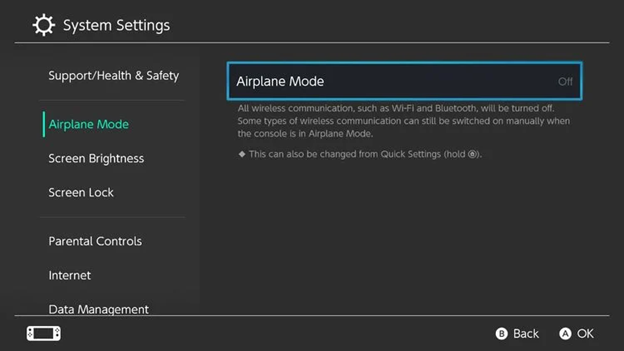 |
Airplane Mode là nguyên nhân gây không kết nối mạng được |
ảnh chụp màn hình |
4. Kiểm tra cài đặt mạng của Switch
Nếu Nintendo Switch của bạn vẫn không kết nối với Wi-Fi sau các bước trên, đã đến lúc truy cập các cài đặt kết nối internet của Switch để có thể xác định vấn đề. Để thực hiện việc này, hãy mở menu Settings từ màn hình chính và đi đến tab Internet.
Tại đó, chọn Test Connection để chạy qua kiểm tra nhanh và xem mọi thứ có hoạt động chính xác hay không. Nếu bạn không thấy thông báo ‘Connection test was successful’, hãy ghi lại bất kỳ mã lỗi nào xuất hiện, vì có thể cần tra cứu thông tin về lỗi kết nối này trên mạng.
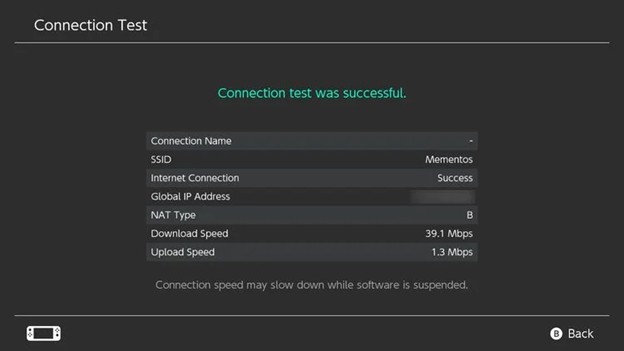 |
Kiểm tra nhanh kết nối mạng trên Switch |
ảnh chụp màn hình |
5. Kiểm tra trang Network Maintenance của Nintendo
Có khả năng các dịch vụ trực tuyến của Nintendo có thể gặp sự cố. Hãy truy cập trang Network Maintenance Information để biết thông báo về bất kỳ sự cố nào đang diễn ra, địa chỉ tại www.nintendo.com/consumer/network/en_na/network_status.jsp.
Dưới mục Online Service Staus sẽ hiển thị thông báo ‘All servers are operating normally’ nếu các dịch vụ trực tuyến hoạt động bình thường. Ở phía dưới của trang, các phần Maintenance Information và Future maintenance schedule cho bạn biết khi nào tình trạng trực tuyến có thể bị gián đoạn do bảo trì.
6. Kiểm tra tình trạng nhiễu sóng Wi-Fi
Nintendo Switch không có chip Wi-Fi quá mạnh mẽ, vì vậy bạn có thể gặp sự cố kết nối nếu ở xa router của mình. Hãy theo dõi chỉ báo Wi-Fi ở trên cùng bên phải màn hình chính của Switch để xem kết nối của bạn mạnh đến mức nào.
Nếu có thể, hãy di chuyển đến gần router để có kết nối ổn định hơn. Bạn cũng nên giảm việc gây nhiễu sóng bằng cách thử di chuyển các thiết bị điện tử và vật thể kim loại ra ngoài khoảng không gian giữa Switch và router của bạn.
7. Sử dụng Switch Ethernet Adapter
Nếu Switch của bạn không kết nối với Wi-Fi sau khi thử hết cách, bạn nên cân nhắc mua bộ chuyển đổi USB sang Ethernet cho thiết bị. Tùy chọn được cấp phép chính thức là HORI Ethernet cho Nintendo Switch, nhưng cũng có các tùy chọn của bên thứ ba với giá thành rẻ hơn.
 |
Sử dụng bộ chuyển đổi USB sang Ethernet để thay thế kết nối không dây |
Những bộ chuyển đổi này sẽ được cắm vào một trong các cổng USB trên đế của Switch, cho phép bạn kết nối hệ thống với mạng của mình bằng cáp Ethernet. Kết nối có dây sẽ ổn định hơn nhiều so với kết nối không dây, vì vậy bạn sẽ gặp ít sự cố mạng hơn.





Bình luận (0)